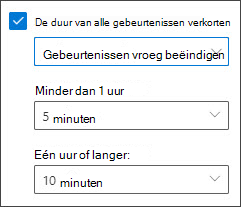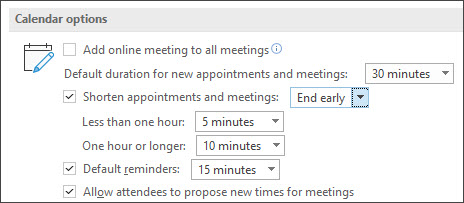U kunt nu in Outlook uw gebeurtenissen een paar minuten eerder laten beëindigen of ze een paar minuten te laat starten. Dit kan u helpen bij het inbouwen van reistijd tussen gebeurtenissen of het toevoegen van buffertijd als andere gebeurtenissen een beetje lang duren. U kunt een andere duur kiezen voor gebeurtenissen van minder dan één uur en meer dan een uur.
Deze functie wordt ingesteld per e-mailaccount. Als u meer dan één hebt, moet u de instellingen voor de begin- en eindtijd instellen voor de instellingen die u wilt.
Opmerking: Outlook voor Mac richtlijnen voor dit onderwerp zijn beschikbaar hier .
In nieuwe Outlook , kunt u instellen dat gebeurtenissen vroeg of laat beginnen met behulp van de volgende instructies.
-
Selecteren Instellingen
-
Selecteer de knop Duur verkorten voor alle gebeurtenissen selectievakje.
-
Gebruik de vervolgkeuzelijsten om het aantal minuten voor gebeurtenissen van minder dan één uur en een uur of langer te selecteren en klik vervolgens op Redden .
Opmerking: Gebruikers moeten de nieuwste Monthly Enterprise Channel-build van Outlook Desktop uitvoeren. U kunt controleren wat de nieuwste build van Outlook is op deze pagina . U kunt controleren welke versie van Outlook voor Windows u gebruikt door naar Welke versie van Outlook heb ik? .
-
Selecteer in de klassieke Outlook Bestand > Opties > Kalender > Agendaopties.
-
Controleer de Afspraken en vergaderingen verkorten en kies in de vervolgkeuzelijst Vroegtijdig beëindigen of Laat beginnen .
-
Gebruik de vervolgkeuzelijsten om het aantal minuten te selecteren voor gebeurtenissen van minder dan één uur en een uur of langer. Klik vervolgens op OK .
Zodra deze instelling is ingesteld, wordt deze instelling uitgevoerd in Outlook voor Windows, Outlook voor Mac, webversie van Outlook, Outlook voor iOS en Outlook voor Android.
webversie van Outlook gebruikers kunnen instellen dat gebeurtenissen vroeg of laat beginnen met behulp van de volgende instructies.
-
Selecteren Instellingen
-
Controleer de Duur verkorten voor alle gebeurtenissen selectievakje.
-
Gebruik de vervolgkeuzelijsten om het aantal minuten te selecteren voor gebeurtenissen van minder dan één uur en een uur of langer. Klik vervolgens op Redden .
Zodra deze instelling is ingesteld, wordt deze instelling uitgevoerd in Outlook voor Windows, Outlook voor Mac, webversie van Outlook, Outlook voor iOS en Outlook voor Android.